Tutorial Setting Email Forwarding
Latest posts by Nia Aurora (see all)
- Setup MediaWiki Setelah Installasi - Februari 17, 2025
- Cara Limit Connection pada Filezilla - Januari 31, 2025
- Cara Install Live Chat Chatwoot di Wordpress. - Januari 30, 2025
1. Login Member Area
Pertama, sobat harus Login ke Member Area lalu pilih menu “Domain” pada dashboard kamu ya sob
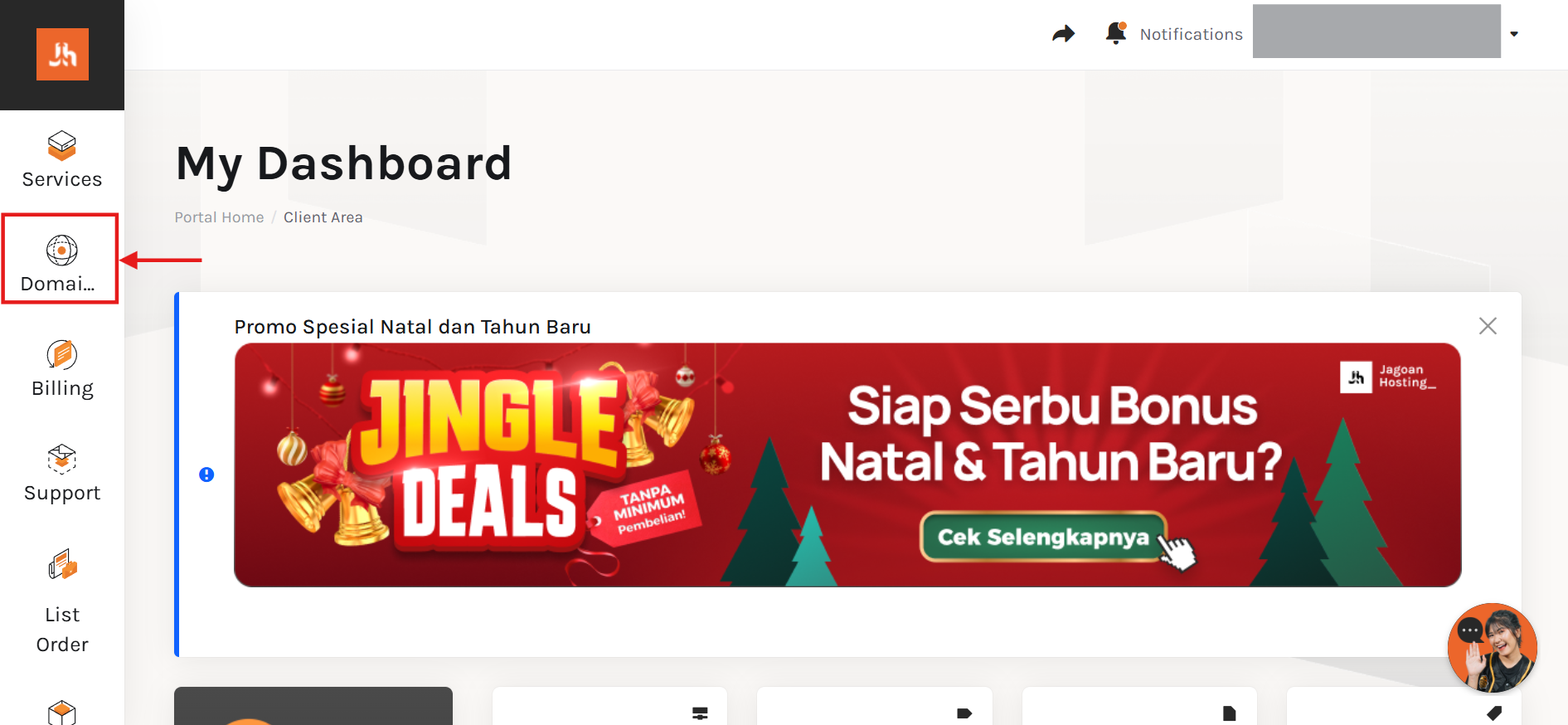
login member area
2. Pilih Domain
Selanjutnya, Pilih domain yang ingin kamu setting dengan klik menu “Manage Domain” di samping kanan domain kamu ya sob.
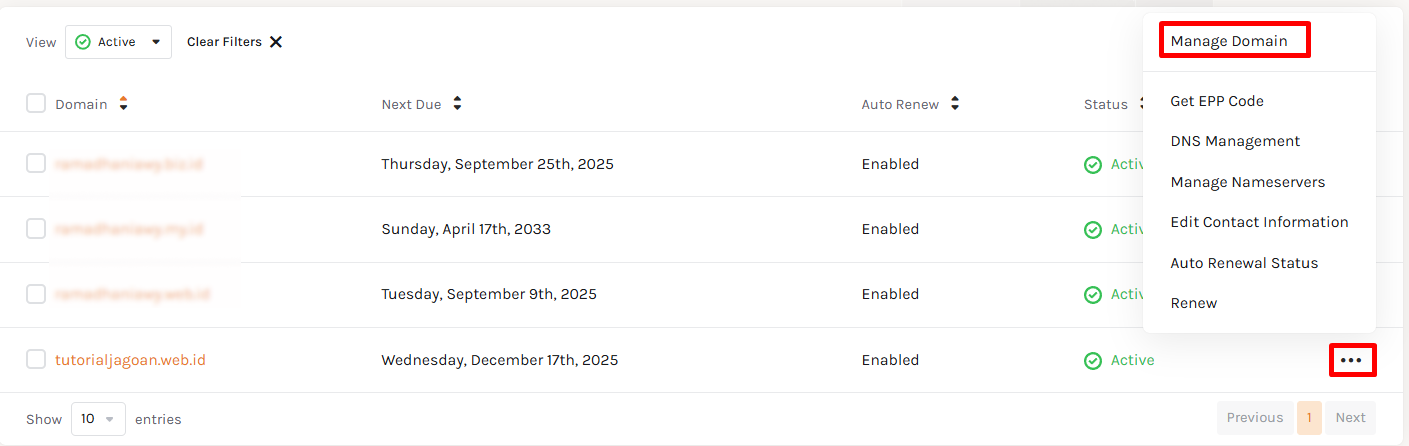
kllik manage domain
3. Klik Menu “Manage”
Setelah kamu masuk pada Manage Domain, Klik menu Manage yang nantinya akan muncul submenu, pilih Email Forwarding

klik email forwarders
4. Tambahkan Forwarder
- Isi pengaturan berikut:
- Address to Forward: Masukkan alamat email yang ingin Kamu alihkan (contoh: [email protected]).
- Destination: Masukkan alamat email tujuan (contoh: [email protected]).
- Klik Add Forwarder untuk menyimpan pengaturan.
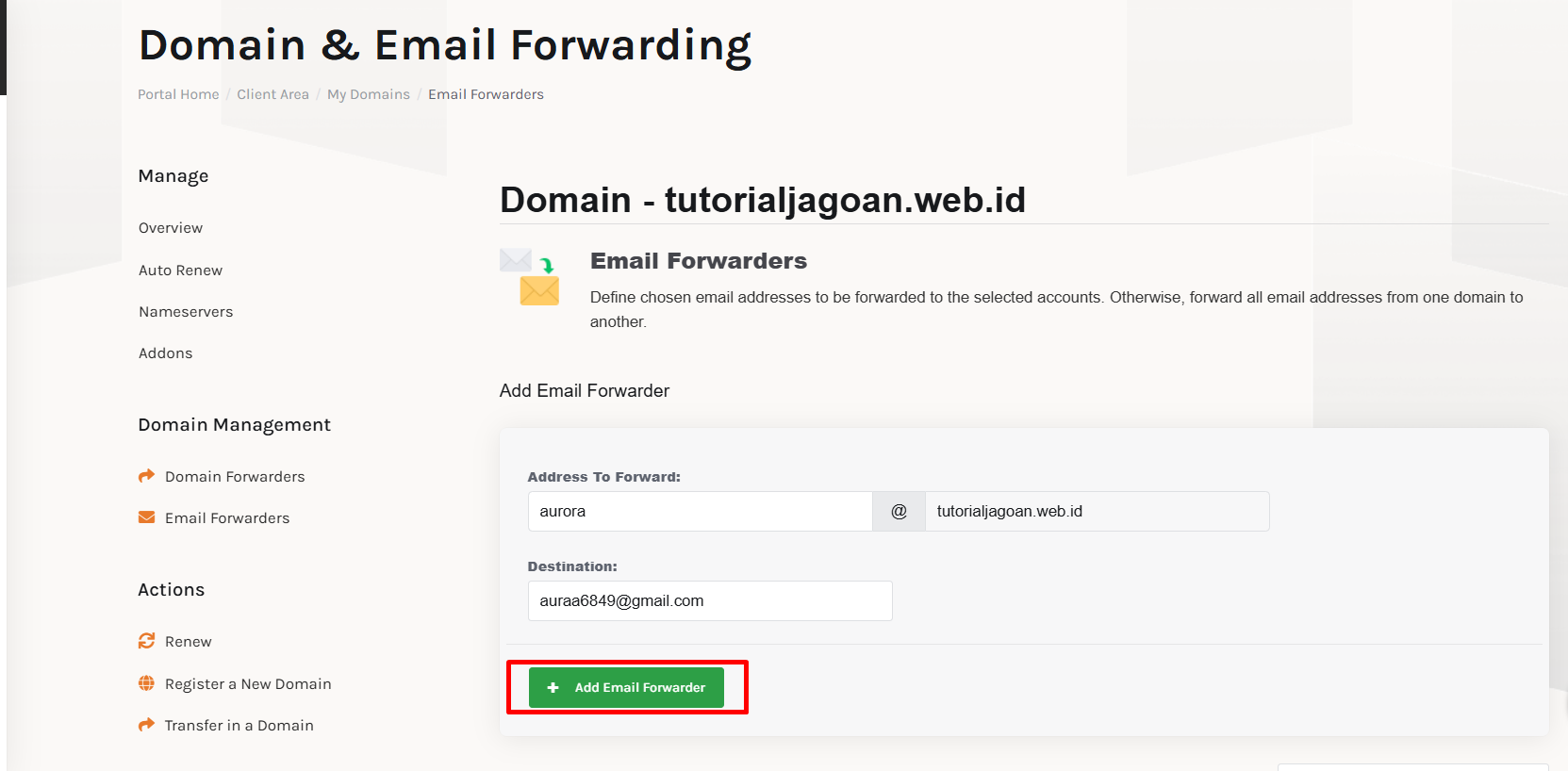
add forwarder
Kalau Sobat Jagoan masih bingung dengan tutorial di atas, Sobat Jagoan bisa menghubungi admin Jagoan Hosting lewat Live Chat ataupun Open Tiket ya Sob! Semangat Sob!

 Nikmati Email Hosting Terbaik | Aman, Cloud Terkini, & Storage Super Besar
Nikmati Email Hosting Terbaik | Aman, Cloud Terkini, & Storage Super Besar